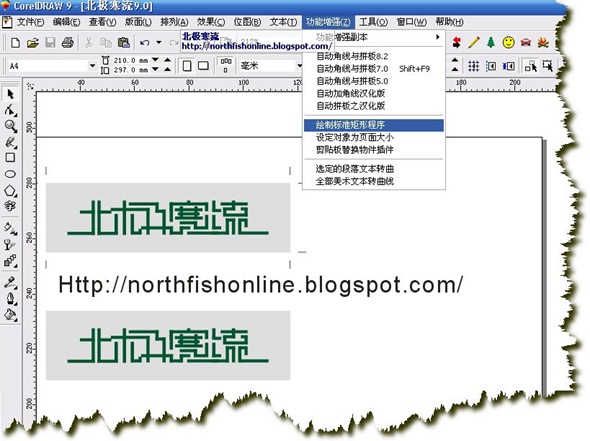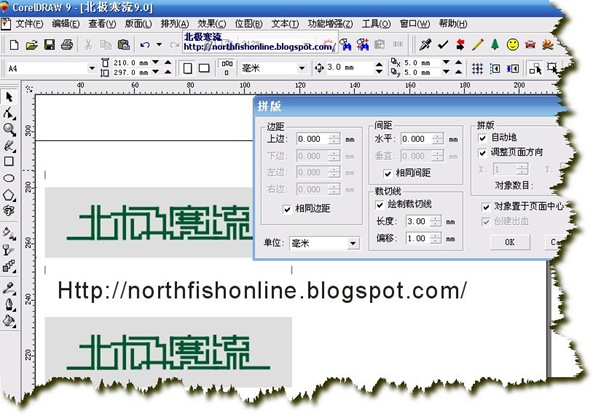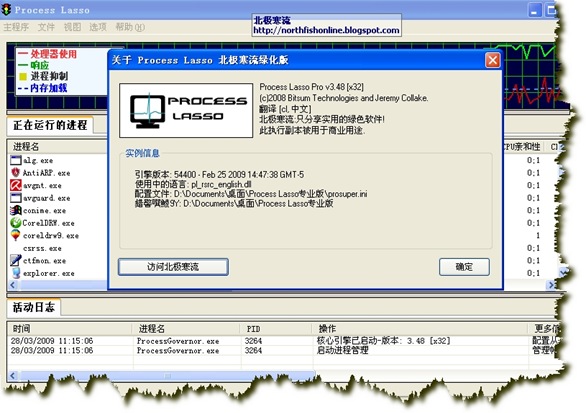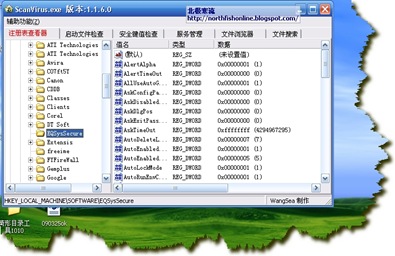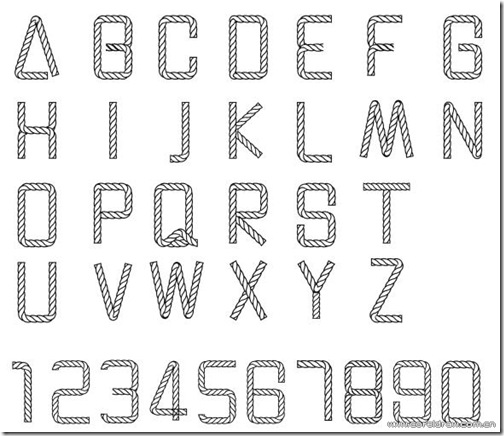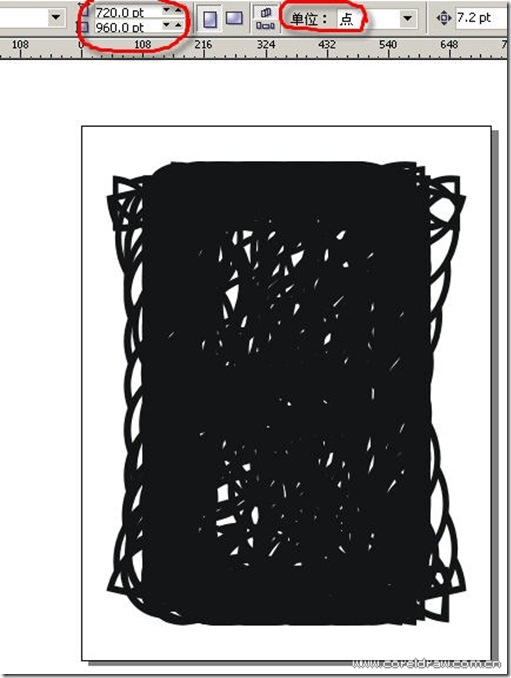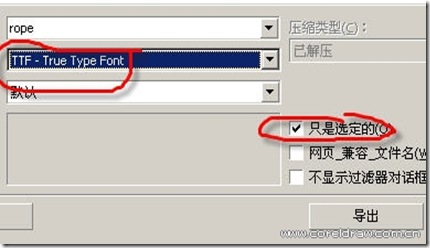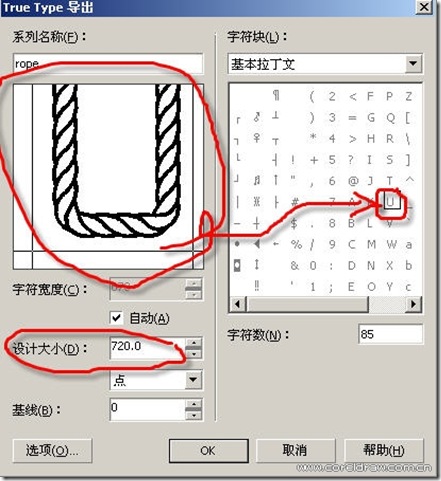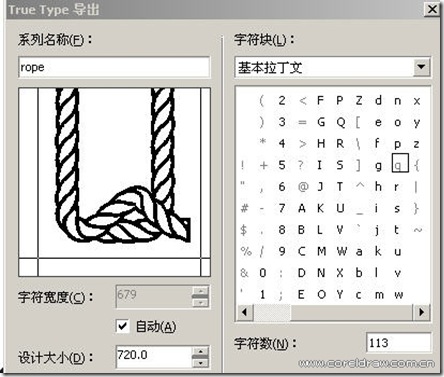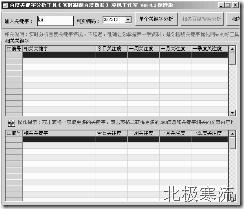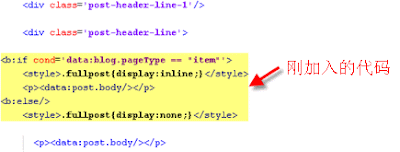coreldrw 9北极鱼绿色增强终结版20090328
从2005年出第一个北极鱼绿色增强版到现在也快有四个年头了,四年来经过多次修正,到现在基本上已经算是很稳定了。四年来电脑也从单核到双核,再到四核,(不知道有没有更多的核啊?:-))系统由XP到VISAT,再到WIN7的转变。设计软件的版本更新更是不用说了,现在corel最新的版本都到了X4了,但是还是有很多人在用coreldrw 9,除了有部分原因是因为那个汉化版外,我觉得最主要的还是因为目前来说coreldrw 9是最经典的。软件这东西,应该是适合自己的才是最好的。不过大家也许可以考虑保留适合的自己的,同时去接受新的,喜新不厌旧,这样才能跟的上潮流嘛!:-)
现在让我们接受新版本的同时来终结这个版本吧!
coreldrw 9好像与双核有点不兼容,这个终结版主要就是解决该问题。以前用单核时,coreldrw 9打开或者另存文件没有什么问题,后来用双核了,CD9就常常是在打开或者另存时死掉,网上有人建议说让CD9用win98兼容模式打开,或者在任务管理器中关系设置中让它用单CPU运行,用单cpu的方法确实有点用,但是我们不是每次都的去任务管理器那里点一下吧?那多麻烦啊!终结版解决该问题的原理也是如此,只是我们用软件来操作它而已。
先说说Process lasso这个软件。 详细该软件的介绍请参考这里
Process lasso主要作用就是可以动态调整各个进程的优先级并设为合理的优先级类以实现为系统减负的目的,此项特性被 Process lasso定义为过载抑制out-of-controlrestraint,可有效避免蓝屏、假死、进程停止响应、进程占用CPU时间过多等症状。同时它还具备前台进程推进、工作集修整、进程黑名单等附加特性。它可以自动管理程序的优先权,以改善系统反应性并避免系统停滞。 可设定程序在每次执行时的优先权。 可让程式在开机或登入后自动执行。 提供独特的系统反应性计算及图表显示,可与传统的CPU效能图表一起显示。 自动终止不受欢迎的程序进程(不知道可以终止病毒程序不?)等。 其实它还有一个功能就是设置可以让某一个程序使用几个CPU来工作。而这功能正是我们所需要的。我们可以在Process lasso设置 郑重申明: ★如果你认为该增强版会造成某些问题,或者不稳定,请你不要使用! 说明事项: 运行完后就可以使用了。 已知问题: 版本历史: ★2006.5.23采用YC-周汉化的corelSP2母版重新制作。版本号为9.439,据 ★2006.5.28修正所有已知的并能解决的错误。 ★2006.6.1修正一个快捷键冲突。 ★2007.1.8修正拼写助手问题,同时打上颜色样式补丁。 ★2007.1.15增加标准矩形插件和维思自动拼板插件8.2版 ★2008.6.25增加个人设置配置中心,可备份个人的CD设置
coreldrw 9以单核运行,这样coreldrw就不会死了。当然它的动态调整进程的优先级还是非常有用的,自
从用了它coreldrw 9不死了,系统也少无响应了,电脑也快了o(∩_∩)o...
★ 最重要得一步:把文件解压出来后,一定要先运行 一下"★绿化★"!
1:如果没有出现增强菜单请运行一遍目录下的"重建增强菜单"程序!
2:重装系统后不用再安装,只要运行文件夹下的"★绿化★"就可以使用了
3:使用过程中,如果发现增强菜单不起作用或者出错,请先保存一下文件
再重开corel应该会解决,实在不行的话请运行一遍"重建增强菜单"
4:据说2000系统中的段落文本转曲插件出错,请按提示在相应的系统盘
下新建一个WINDOWS文件夹,再在该WINDOWS下新建一个TEMP文件夹,可
解决问题!
5:98、2003、VT系统本人没有测试过,不保证有效!
6.已经集成cdr、ai、eps、psd缩略图补丁,可以在缩略图模式下看cdr、
ai、eps、psd文件了。如果不喜欢缩略图功能可在Graphics9\suolue下
运行相应的注册表文件去除缩略图补丁。
7.已经集成一款由栓儿汉化的失量看图软件ST Thumbnails Explorer,对
文件或文件夹右键选"失量看图软件"就可以启动失量看图软件了,不过
有的失量文件版本太低或太高也是看不了的,你也不用奇怪。
8:如你不想使用增强版coreldrw 9了请先运行"卸除!"后直接把corel目录删除即可
那样你就可以安装其他版本的coreldrw 9来使用了
corel插件说白了就是有点像PS中的动作的功能,运行后可能会导致你需要
撤消的次数增加,如果超过了99步(默认情况),就不能撤消到你运行插件
前的状态了,请你确认后小心使用。
"自动加角线"那个插件须在对象没有外框情况下使用。
★2005.9.9更新为可以安装在任意位置(参考了onegreen的做法)其中的部
分增强插件原版作者为“维思”,个人作了修改,并把它整合在绿色corel
中,在此感谢他们的贡献!
说为corel9版本中最为稳定的版本。感谢"lfw-lfw"提供的corel母版及增
强版中部分插件,并要感谢hicetea为插件做出的修正工作,以及"蘭公子"
等众多网友的支持和帮助。
★2009.3.28把主程序改名。方便用ProcessLasso软件让CD9在双核电脑上以
单核运行,减少死机几率
免责申明:
本程序为免费软件,只为需要之人提供方便,若产生不测的后果,本人不对此
负任何负责,谢谢使用。
>>>>继续阅读...